如何生成chm代码文档?
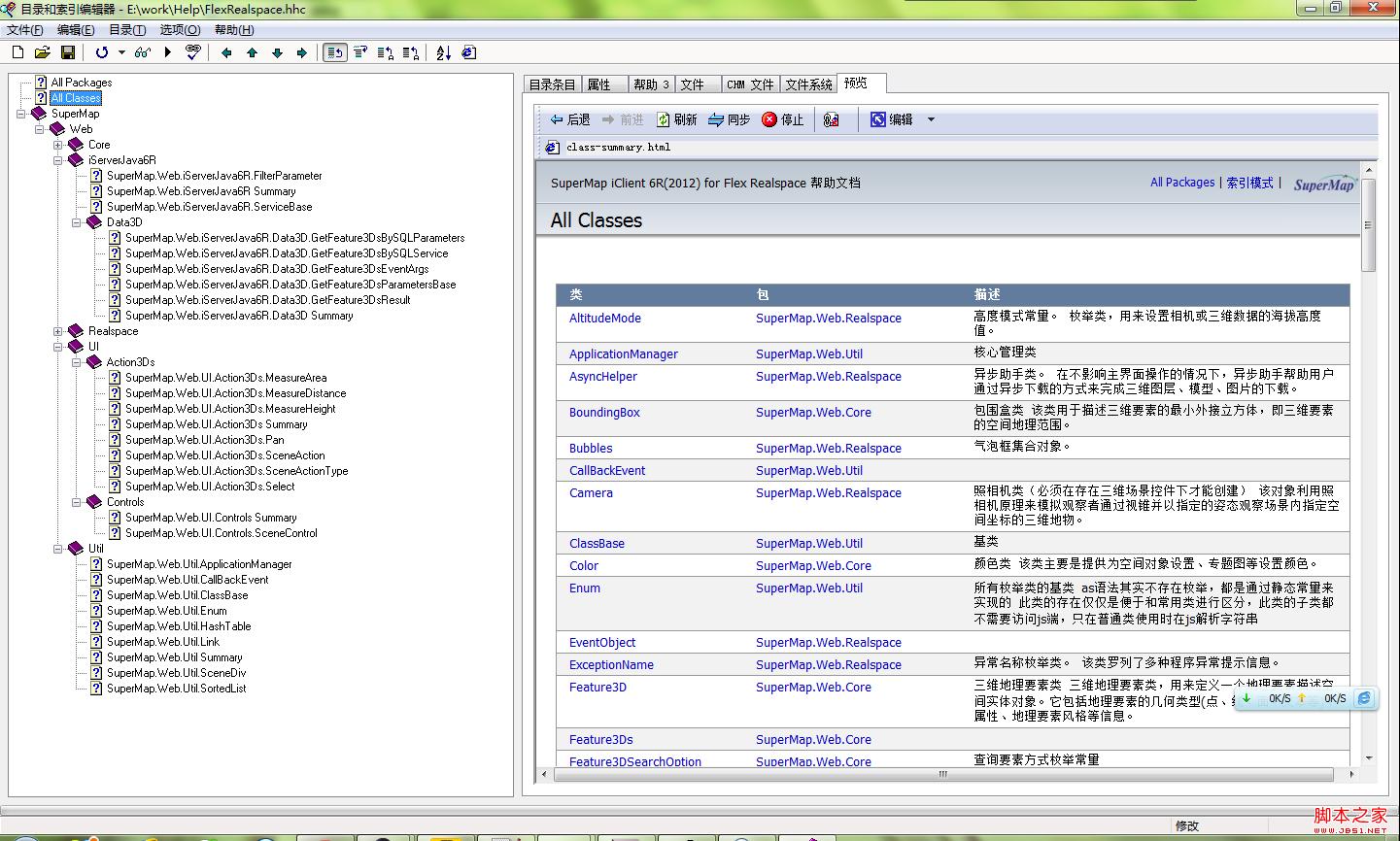
一、下载Sandcastle
https://github.com/EWSoftware/SHFB/releases
通过上面的链接可以时刻下载到最新的版本。本文是针对vs2019来操作。
二、安装Sandcastle
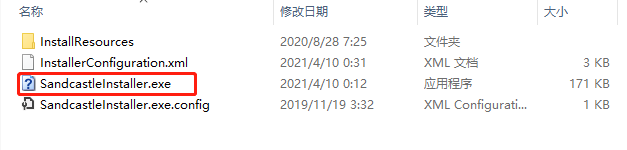
下载解压后,会有一个SandcastleInstaller.exe文件,双击安装它。

如上图,安装过程会有很多个Next,一路点下去,若遇到有提示你要Install的地方,通通点一下安装即可,一直到最后一个Next点完,即表示安装完成。
三、打开vs2019,创建一个项目并使用它

首先,创建一个C#项目,上图我的项目叫ClassLibrary4,然后设置它的属性如下:

要勾选输出文档。至于警告视为错误,是否要选择“所有”,看自己心情。
四、创建SandCastle项目

创建新项目,找到Sandcastle Help File Builder Project这个项目模板,并创建它。这个模板不太好找,你可以用关键字“Project”去搜索它。
创建完成后,工程项目类似于如下图所示:

五、开始生成chm文档
首先,你要让你的C#项目编译通过,显然,我的ClassLibrary4项目,肯定是可以编译通过的。
然后,将编译后的bin目录下的.dll和.xml文件引入到Documentation Sources文件夹下。

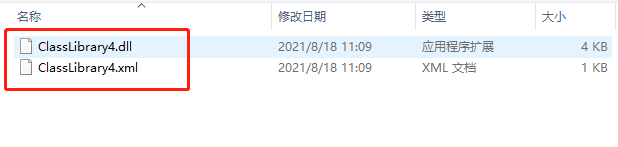
将.dll和.xml引入到Documentation Sources文件夹下后的界面如下图所示:

若你的C#引用了其它的dll,并且你有该dll的源码,若想一起输出到chm文件中,那么可以同样将这些dll和xml一起加入进来。
六、生成效果

你会看到,编译后生成的chm文件在documentation1的Help文件夹中:

并且,你会看到,生成的chm是英文的。
七、修改chm生成配置

右键打开Documentation1的属性:

上图可以修改你的标题、项目名称、以及语言改为中文简体。

上图可以修改你的chm文档logo图标。

logo图标,可以替换,替换后,你要记得将Build Action改为Content的生成方式,才会有效。
八、修改你的起始页说明

起始页位于Content下的Welcome.aml文件中,它是xml格式的,打开它,然后编译修改它即可。
祝您用餐愉快。























 234
234











 被折叠的 条评论
为什么被折叠?
被折叠的 条评论
为什么被折叠?








